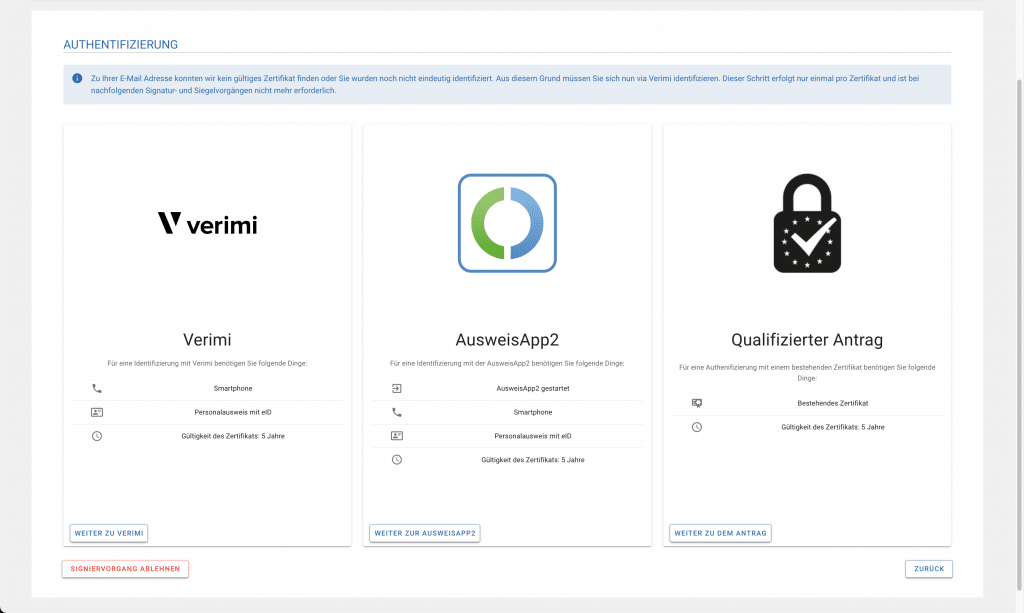Wenn Du noch nicht authentifiziert bist und somit kein Zertifikat für dich hinterlegt ist, musst Deine Identität von einem unserer Partner bestätigt werden. Du hast hier die Möglichkeit zwischen Verimi, AusweisApp2 und Qualifizierer Antrag zu wählen.
Für das schnelle Unterzeichnen eines Dokumentes wähle entweder Verimi oder AusweisApp2. Über diese zwei Anbieter kann schnell und einfach Deine Identität bestätigt werden und Du kannst das Dokument unterschreiben.
AusweisApp2
Mit AusweisApp2 kann Du die eID Deines Personalausweises nutzen. Wie das funktioniert erfährst Du hier: AusweisApp: Online-Ausweisfunktion nutzen (bund.de)
Verimi
Bei Verimi hast Du die Möglichkeit verschieden Authentifizierung-Methoden zu nutzen, als da wären:
- Foto-Ident – mit Ihrem Personalausweis oder Reisepass (in der Verimi App und im Web nutzbar)
- Video-Ident – mit Ihrem Personalausweis oder Reisepass (Videochat möglich von Montag – Sonntag 07-22 Uhr; in der Verimi App und im Web nutzbar)
- eID-Ident – mit Ihrem (deutschen) Personalausweis (in der Verimi App nutzbar)
- Verimi Bank-Ident – mit Ihren Bankdaten (im Web nutzbar)
Hier erfährst Du mehr: Häufig gestellte Fragen zu Verimi Produkten